Todos sabemos que mover dados do armazenamento interno do celular para o cartão SD é uma excelente maneira de liberar espaço no seu celular. Isso pois aplicativos estão cada vez maiores, ocupando cada vez mais espaço. Infelizmente, os celulares LG geralmente tem memória interna baixa, e não é possível mover aplicativos para o cartão SD para liberar espaço no armazenamento interno geralmente.
Mas nem tudo está perdido! Porquê? – Porque existem maneiras de transferir seus aplicativos para o cartão SD através de programas de terceiros. Muitos usuários não sabem que isso é possível nos smartphones LG G6/Stylo/Stylo 3/ Stylo 4. Além disso, é possível mover aplicativos para o cartão SD sem a necessidade de root. Neste artigo, vamos mostrar como fazer isso, então fique ligado. Leia o artigo até o final para decidir qual escolher.
Parte 1: Crie um backup do seu smartphone LG no computador usando o MobileTrans
Sabemos que mover aplicativos para cartão SD no seu celular LG é importante para você, mas antes de fazer isso, você deve saber fazer um backup do seu dispositivo no computador. O MobileTrans – Transferência de Celular é sem dúvida uma das melhores opções para quem quer criar backups de maneira fácil e rápida. Não importa se você quer fazer um backup de todos os dados do seu dispositivo LG no seu computador ou simplesmente movê-los/transferi-los entre dispositivos, este aplicativo pode fazer tudo isso e muito mais. Esta ferramenta permite que você transfira arquivos e crie backups em apenas um clique. Além disso, não é necessário nenhum conhecimento avançado para utilizá-la.
MobileTrans - Transferência de Celular
Transfira todos os dados de um Android para outro em apenas 1 clique!
- • Transfira facilmente todos os arquivos do seu dispositivo Android, incluindo mensagens, músicas, vídeos, fotos, contatos, registros de chamadas, etc.
- • Permite a transferência em tempo real de dados entre dois dispositivos independente do sistema operacional.
- • Compatível com Apple, Samsung, HTC, LG, Sony, Google, HUAWEI, Motorola, ZTE, Nokia, entre outros smartphones e tablets.
- • Totalmente compatível com a última versão do iOS 17
 e com o Android 13.0
e com o Android 13.0 - • Totalmente compatível com Windows 10 e Mac 10.15.

 4.5/5 Excelente
4.5/5 Excelente1º Passo: Baixe e abra o programa
Baixe e instale o aplicativo no seu computador a partir do site oficial e execute-o. No menu principal, escolha a opção de Backup.

2º Passo: Escolha os tipos de arquivo
Conecte seu dispositivo LG ao computador usando um cabo USB. Quando o MobileTrans detectar seu dispositivo LG, ele exibirá todos os arquivos do celular na sua interface. Você pode selecionar todos os tipos de arquivos ou, neste caso, selecionar apenas a opção Aplicativos e clicar no botão Iniciar para iniciar o processo de backup.
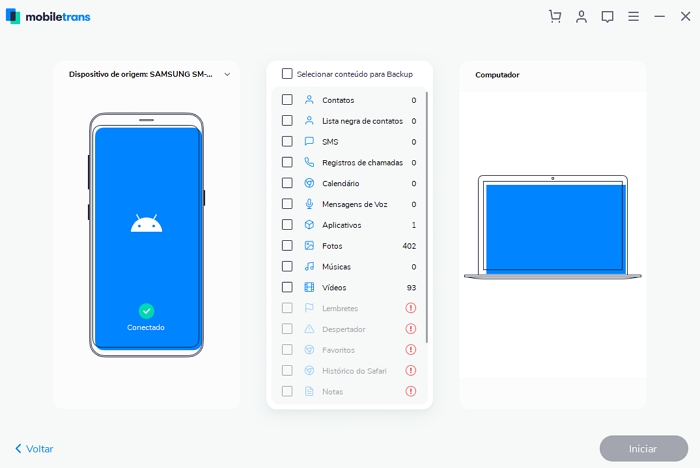
3º Passo: Backup concluído
Finalmente, tudo o que você precisa fazer é esperar até que o processo de backup seja concluído. Em nenhuma circunstância desconecte o dispositivo durante o processo. Você pode verificar o conteúdo salvo no backup através da opção de restauração.
Parte 2: Como mover aplicativos para o cartão SD
Agora que você fez backup de todos os seus dados e aplicativos para o seu computador, vamos chegar à parte principal, como mover aplicativos para cartão SD nos modelos LG G6/Stylo/Stylo 3/ Stylo 4. É um processo bem simples. Não há com o quê se preocupar. Tudo o que você precisa fazer é seguir as etapas abaixo para mover os aplicativos para o cartão SD. Vamos lá.
1º Passo: Primeiro você precisa ir para o menu Configurações do seu telefone LG. Vá em Geral e selecione a opção Aplicativos.
2º Passo: Em seguida, você precisa escolher o aplicativo que você quer mover do armazenamento interno para o seu cartão SD.
3º Passo: Agora clique na opção Armazenamento e se o aplicativo puder ser movido para o cartão SD, você verá uma opção para isso.

4º Passo: Clique em Alterar e na janela que aparecer, selecione a opção cartão SD.
5º Passo: Toque em Mover para concluir o processo. Basta fazer isso para todos aplicativos que desejar mover para o cartão SD.
Agora você sabe como mover aplicativos para o cartão SD em dispositivos LG G6/Stylo/Stylo 3/ Stylo 4. Esta é uma maneira fácil e oficial de mover aplicativos para o cartão SD a partir do armazenamento interno de quase qualquer dispositivo Android. Embora possa parecer fácil, esse processo pode ser demorado. Além disso, você pode acabar deletando aplicativos acidentalmente usando este método. Assim, em vez de tentar mover os aplicativos um a um, você pode experimentar o MobileTrans para mover seus aplicativos do seu telefone para o computador e então para o seu cartão SD facilmente. Desta forma, todos os seus dados e aplicativos estarão seguros.
Conclusão:
Esperamos que você tenha conseguido aprender a mover seus aplicativos para o cartão SD com este artigo. Agora você sabe como é fácil realizar o processo de mover aplicativos e criar backups usando o MobileTrans. Não se trata apenas de mover aplicativos para o cartão SD, mas sim de usar o armazenamento interno do seu dispositivo de maneira eficaz. Portanto, o MobileTrans é a maneira mais inteligente de gerenciar seus dados. Pare de desperdiçar seu tempo em qualquer outra coisa e comece a usar este aplicativo incrível, pois não há nenhuma outra ferramenta tão completa quanto ele no mercado.
Você vai gostar:
Artigos Mais Lidos
Todas as Categorias





Rafael Kaminski
staff Editor